
Microsoft Excel ulanyjylary üçin, bu Tablisa işlemci maglumat aýry öýjükleri ýeri bolan hiç hili syr däl. ulanyjy Bu maglumat serediň üçin üçin salgysy her sahypany item bellenýär. boýunça prinsip başga zatlary Excele bilen belgilenýär we mümkin bu numaralandırma üýtgetmek bolup durýar näme tapalyň.
Microsoft Excel görnüşleri sanlar bilen belgilenmegi
Ilkinji nobatda, bu san belgileri iki görnüşi arasynda geçmek ähtimallygy bardyr diýdi gerek. bellenilıär Ilkinji alternatiw ulanyp, bellikleri salgysy, form A1 bar. Ikinji wersiýasy aşakdaky formdan wekilçilik edilýär - R1C1. ol daş-geçmek talap ulanmak üçin. Mundan başga-da, ulanyjy öýjükleri hut şol bir wagtda birnäçe wezipeleri ulanyp guýmak bilersiňiz. ähli bu wezipeleri, rugsat boýunça göz.Usul 1: san belgileri tertibini üýtgetmek
Ilkinji nobatda, onuň san belgileri tertibini üýtgetmek garap geçeliň. öň söz ýaly bellenilýär öýjükleri salgy görnüşi A1 eııam. bolandygyny, deňizçileriň latyn elipbiýiniň harp görkezilýär, we çyzyklar Arap belgileri bar. R1C1 tertibine geçmek belgileri dize koordinat, ýöne şol bir wagtyň özünde sütun diňe görkezilen bolan bir görnüşi kabul. şeýle bir açary nähili rugsat boýunça şekil ony.

- Biz "Faýl" goýmasynda ýüz tutuň.
- çep wertikal Menýu üstünden açylan penjirede, "edilýän sazlaýjylary" bölümine ýüz tutuň.
- Excel parametr penjiresi açylýar. çep ýerleşdirilen Menıu arkaly, Formula fıkranın gidiň.
- geçişiň soň, penjirede sag tarapyndaky üns beriň. Biz sazlaýjylar "Formüller Iş" bir topary üçin arıyoruz. "Link Style R1C1" edilýän ýanynda tassyklama gutusyndan düzmek. Mundan soň, Penjiräniň aşak tarapyndaky "Ok" düwmesine basyň bilersiňiz.
- edilýän penjirede ýokardaky Manipulasyon soň, çykgyt stilleriň R1C1 üýtgetmek bolar. Indi çyzyklar däl-de, deňizçileriň diňe sanlar bilen belgilenýär.

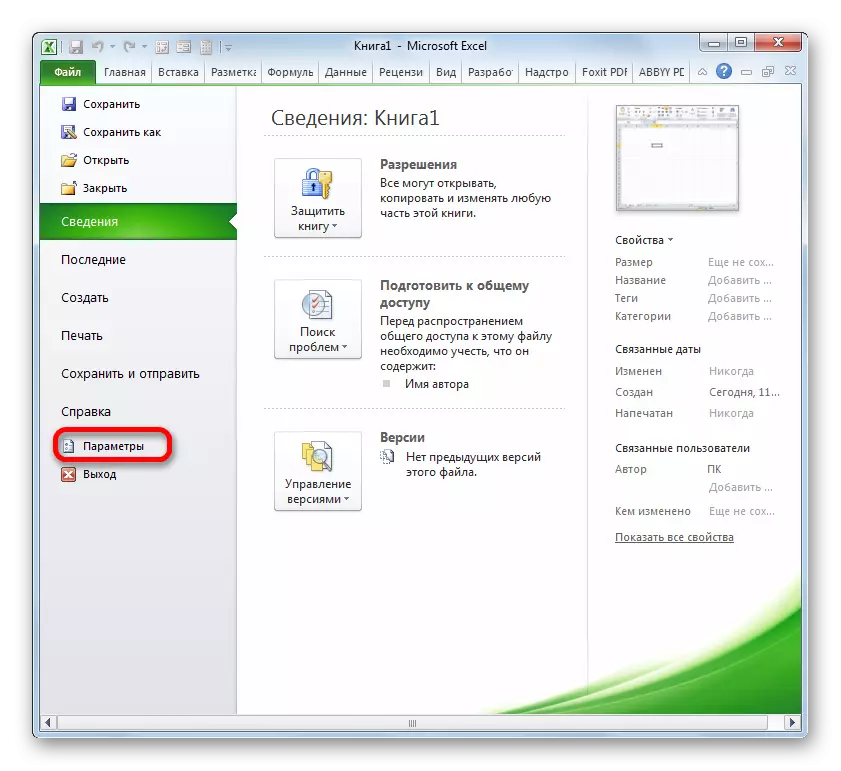
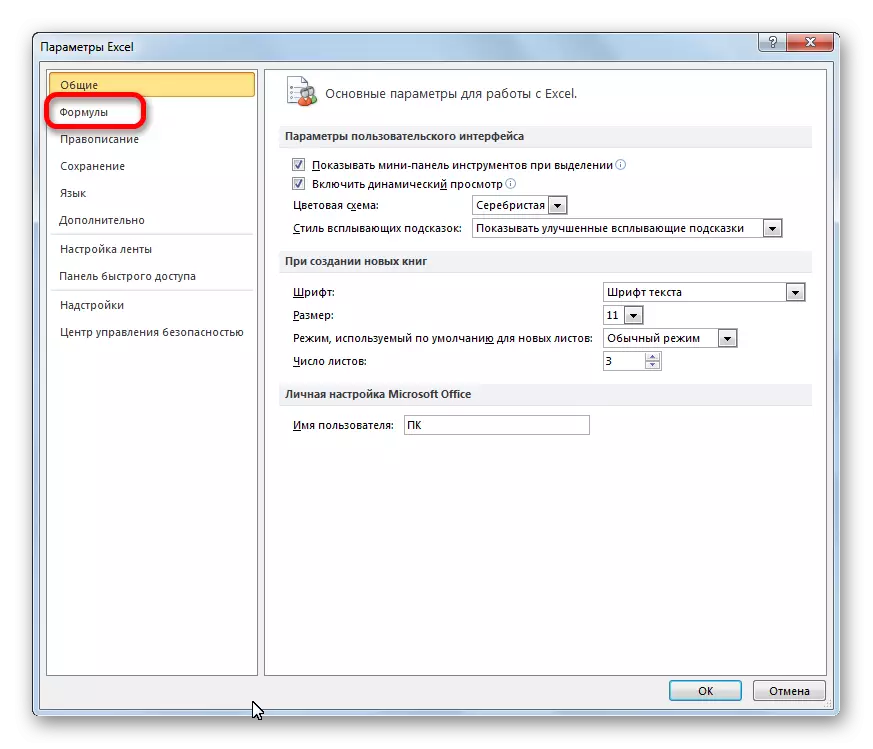

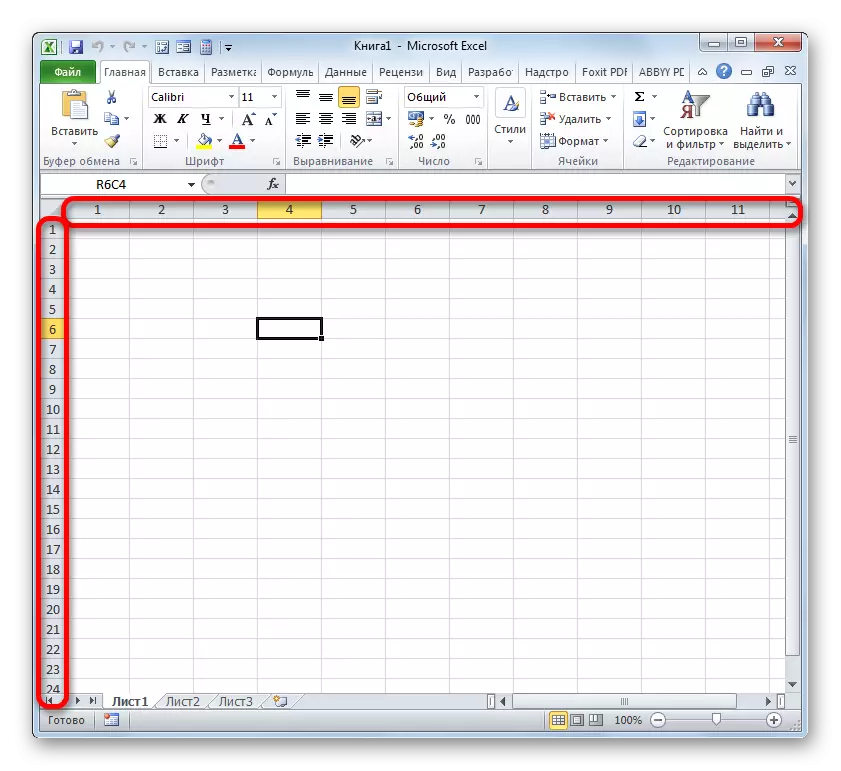
bellenilen kesgitlemek utgaşdyrmak dolanmak üçin, şol amaly, sen R1C1 Link Style-i tassyklama gutusyndan azaltmak diňe bu wagt geçirmek üçin gerek.

Okuw: ýerine harp belgileri Excele Näme
Usul 2: Marker doly
Mundan başga-da, ulanyjy özüni öz ihtiyaçlarınıza görä, öýjükleriň ýerleşýän dizeleri ýa-da sütun nomerlenen bolup biler. Bu ulanyjy san belgileri ýerleşýär Excel wezipeleri tarapyndan we beýleki maksatlar üçin setiri sanyny geçirmek, bellemek çyzyklary ýa-da bir Tablisa sütunları ulanylyp bilner. Elbetde, numaratör diňe keyboard gerekli belgileri bilen şertlendirilendir, el amala aşyrylyp bilner, emma awtomatik doly gurallary ulanyp, bu amaly etmek üçin has aňsat we has çalt. Bu uly maglumat nobatda san belgileri üçin, hususan-da degişlidir.
Biz saç bellikleri autonumberation bilersiňiz doldurmak belgilerini ulanyp nähili bir göz aýlaň.
- Biz numaralandırma başlamak üçin düz haýsy öýjükleri san "1" goýdy. Soň görkezilen önüm sag kiçi gyrasy bilen aýlamak berýär. Şol bir wagtyň özünde, ol gara haçdaky öwüren gerek. Doldurylan marker diýilýär. Ýakyn syçanyň çep düwmesi we almak aýlamak düwmesini aşak ýa-da saga doly mätäçlik baglylykda belgilenýär üçin: çyzyklar ýa-da ýetirýäris.
- belgilenýär soňky öýjük ýetdi soň, myşka gideliň. Görşümiz ýaly, Emma, san belgileri bilen elementar diňe diňe birimiz tarapyndan doly. muny düzetmek üçin, nomerlenen arasy ahyrynda bar düwmesini basyň. "Fill" madda golaýyndaky açary barlag.
- bu iş ýerine soň ähli dürli üçin belgilenýär.
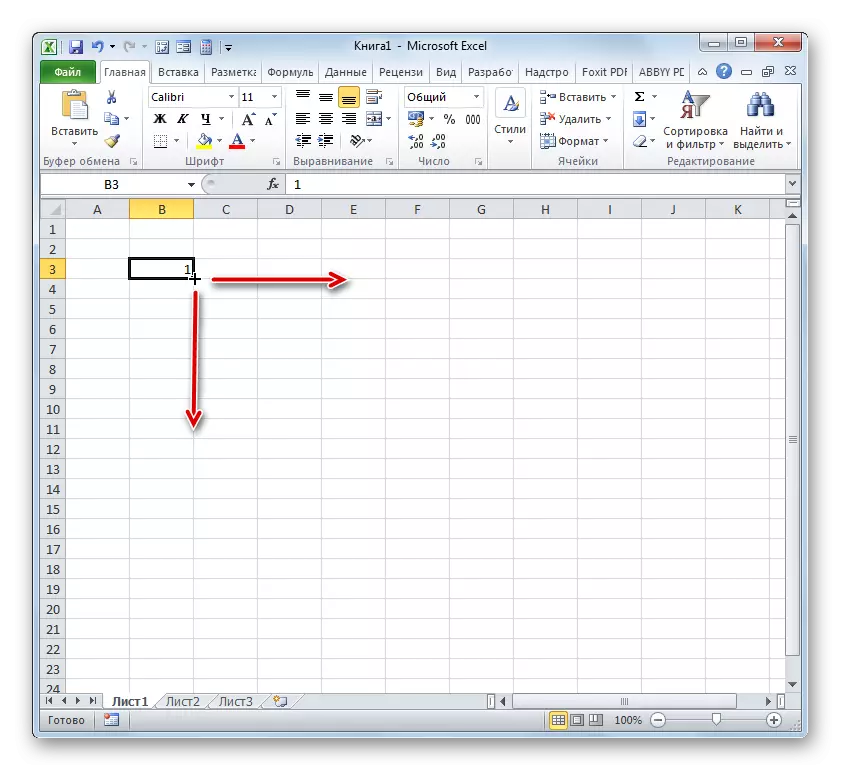


Usul 3: Progression
Eger-de Excele zatlary nomerlenen haýsy bilen bir başga ýoly, "Progression" atly gural ulanylmagy.
- öňki usuly görä, birinji öýjükleri san "1" belgilenýär belläň. Şondan soň, diňe çep knopkasyny onuň tıklayarak bu ýaprak-i saýlaň.
- isleýän alan vurgulanmış soň, "Home" sekmesine ýüz tutuň. Üýtgetmek birligi zolakly ýerleşdirilen düwmesi "Fill" basyň. Hereketleriň sanawy açylýar. Biz "... Progression" ondan pozisyonlar saýlaň.
- Excel penjire "Progression" atly açylýar. bu penjirede, birnäçe sazlaýjylary. Ilkinji nobatda, biz "ýer" blok ünsüni jemlär. we "sütunları" "setirler bilen" ol, açar iki ornuny bar. dikligine "sütunları" bolsa, onda "string tarapyndan" saýlap yatay numaralandırma öndürmek gerek bolsa.
"Tur" sazlaýjylary blok, biziň maksatlar üçin, "Aritmetik" ýerine geçmek bellemek gerek. diňe öz pozisiýasyny gözegçilik gerek, emma, ol, we şeýlelikde bellenilen, bu pozisyonda bar.
Sene "Sene saýla" diňe "biri" sazlaýjylary blok işjeň ýagdaýa gelýär. biz "arifmetik" görnüşini saýlap, biz ýokarda blok gyzyklanma bolmaz.
"Ädim" pudagynda, san "1" düzmek. "Nerwler bahasy" pudagynda, nomerlenen zatlary sanyny belläň.
Görkezilen çäreleri tamamlanandan soň, ilerleme Penjiräniň aşak tarapyndaky "Ok" düwmesine basyň.
- Görşümiz ýaly, "Progression" penjiresini saç bellikleri dürli maksady bilen belgilenýär.


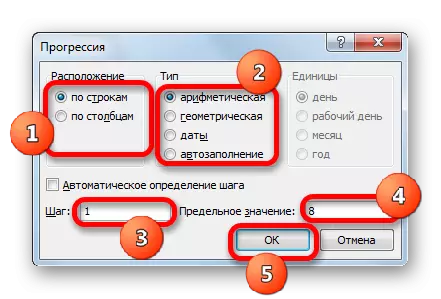

Eger-de zerurlyk Progression penjirede "nerwler bahasy" pudagynda olary görkezmek belgilenýär bu saç bellikleri sanyny hasaplamak üçin islemeýän bolsaňyz, onda bu ýagdaýda görkezilen başlamazdan öň, belgilenýär üçin ähli bir nobatda bellemek gerek penjire.
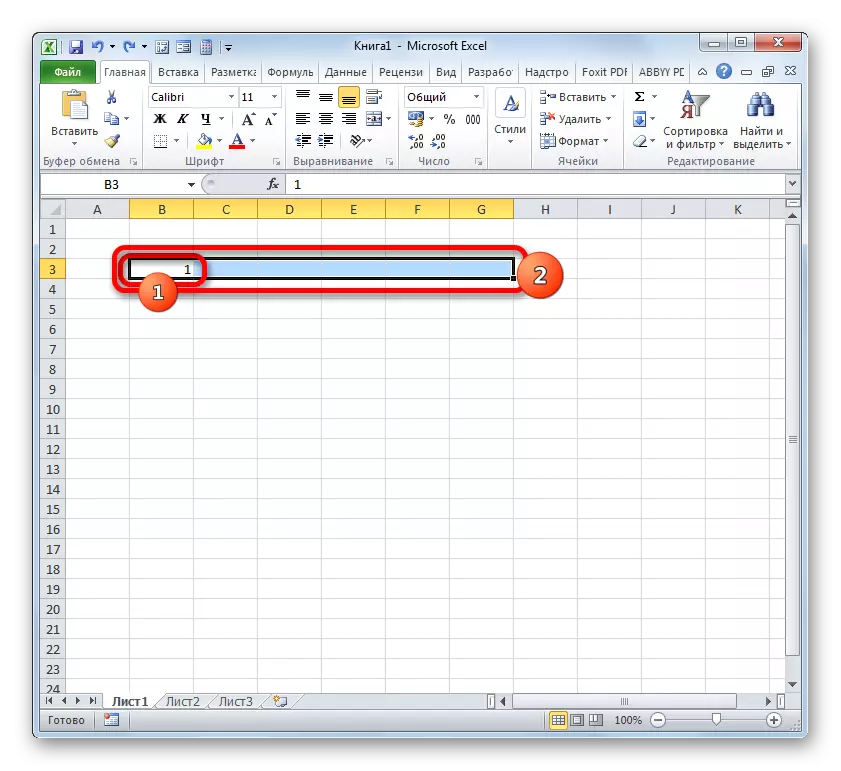
Şondan soň, "Progression" penjiresini, ýokardaky häsiýetlendirilen şol amallary doly emma bu gezek biz alan "limit bahasy" boşadyň galdyrýar.
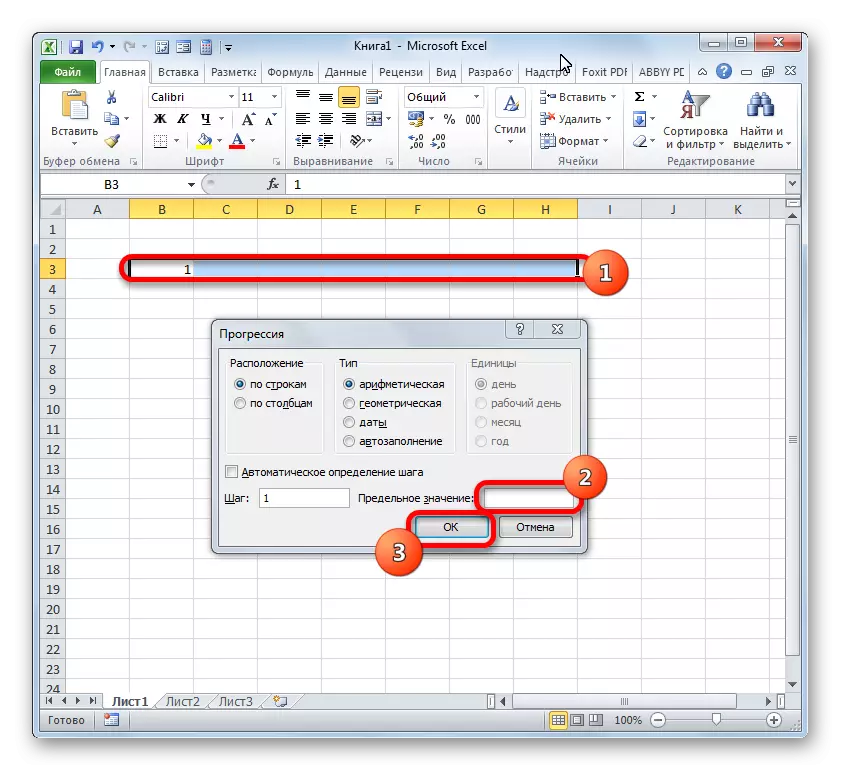
Netijede şol bolar: saýlanan başga zatlary belgilenýär.
Sapak: DÖWLETDE KÖP KÖP KÖP KÖP EDIP BOLMAZ
Usul 4: wezipesini ulanmak
Number saç bellikleri-de ýerleşýär Excel wezipelerini ulanmak üçin çäreler bolup biler. Mysal üçin, bir string operator çyzyk-up belgileri üçin mümkin.
string wezipe "serişdeler we Kataloglara" operatorlaryň aňladýar. Onuň esasy wezipeleri bolup çykgyt berýän guruljak bolan Excel Sanawy otag yzyna ybaratdyr. biz bu wezipe argumentini sahypa birinji setirde islendik öýjük yşarat Ýagny, bu bolar çykyş Lies öýjük, baha "1". ikinji setiri-i bir çykgyt bellemek bolsa, operator belgisi "2", we ş.m. görkezilýär
Sintaksis wezipe string Indiki:
= Dizgi (link)
Görşümiz ýaly, bu aýratynlyk diňe argument öýjükleri üçin bir link, hat belgisini görkezilen elementiň görkezilýär bolmaly.
boýunça iş ýüzünde görkezilen operator bilen iş seredeliň.
- bir nomerlenen aralygynda ilkinji bolup bolar bir Desga goýmak saýlaň. Excel sahypanyň iş giňişligi üstünde ýerleşýän "Goş wezipe" Nyşan basyň.
- Master magistral başlaýar. Biz kategoriýa "salgylanmalar we Kataloglara" üçin ol geçiş etmek. operatorlaryň sanawda atlarynyň, ady "setiri" saýlaň. bu ada "OK" düwmesine kil bölünip soň.
- string wezipe argumentler penjire işleýär. Bu iň argumentleriň sanyna görä, diňe bir meýdana eýedir. Link pudagynda, sahypanyň Birinji setir bilen bolan islendik bir öýjük, salgysyny girizmek gerek. Koordinatlar keyboard olara drivening el girilebilir. Ýöne şonda-da has aňsat diňe pudagynda aýlamak Gurnamagyň we soň ilkinji saç sahypasynda Haısydyr bir hatarda syçanyň çep düwmesini da ýapmak arkaly, muny etmek üçin. Onuň salgy derrew dizgenin penjirede görkeziler. Soňra "OK" düwmesine basyň.
- string wezipe içinde bolan sahypa wekilleri "1" öýjükleri hem geçirildi.
- Indi biz ähli beýleki setirler nomerlenen gerek. elbetde köp wagt alar ähli bellikleri üçin operatory arkaly amaly öndürmek üçin däl-üçin, bize doly Marker bilen formül göçürmesi eýýäm tanyş etmek. Biz dize formülle öýjükleri sag gyrasy bilen aýlamak amala aşyrmaga doly marker peýda soň syçanyň çep düwmesini klip. Biz zerurlyk belgilenýär bu setiri sany aýlamak aşak uzap.
- Görşümiz ýaly, bu iş ýerine soň görkezilen arasy ähli setirler ulanyjy san belgileri bilen belgilenýär.
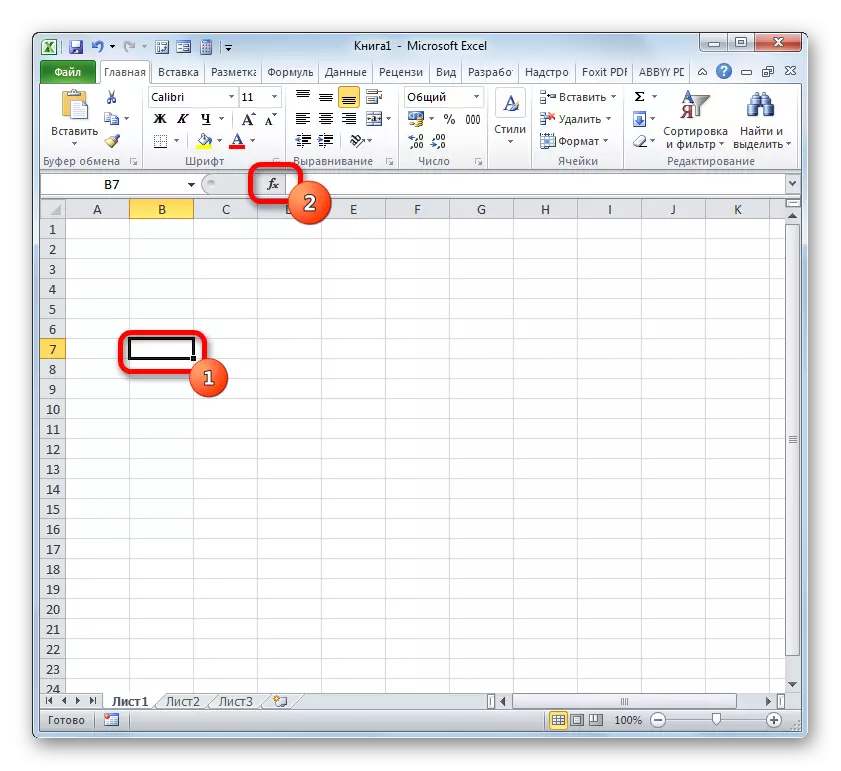
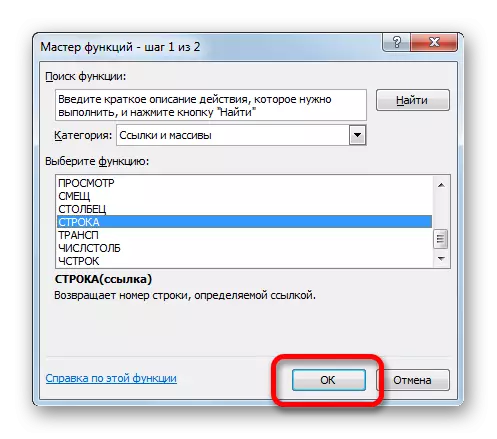

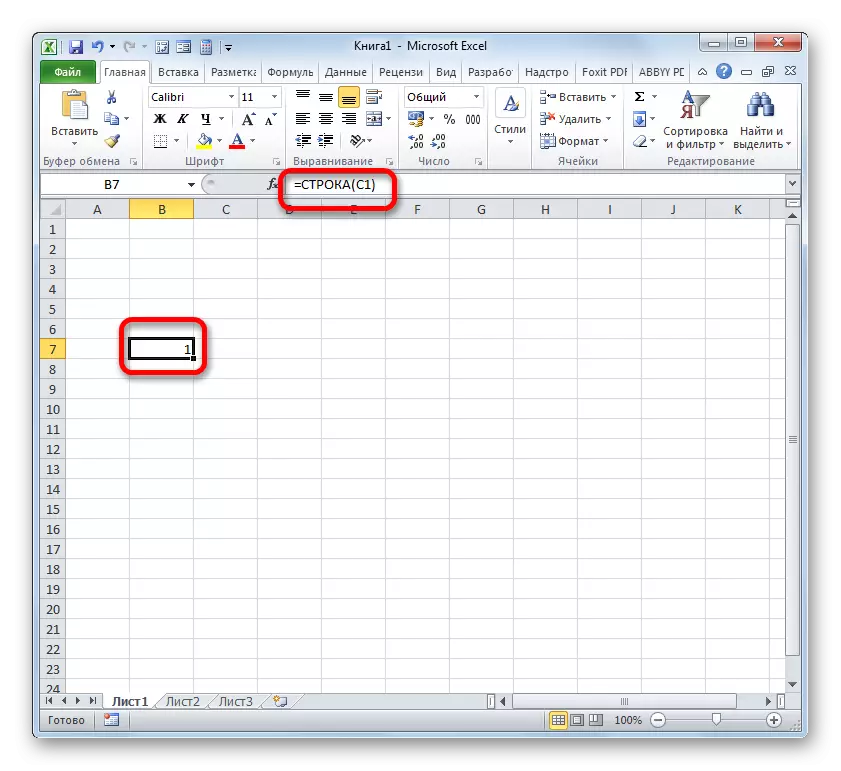
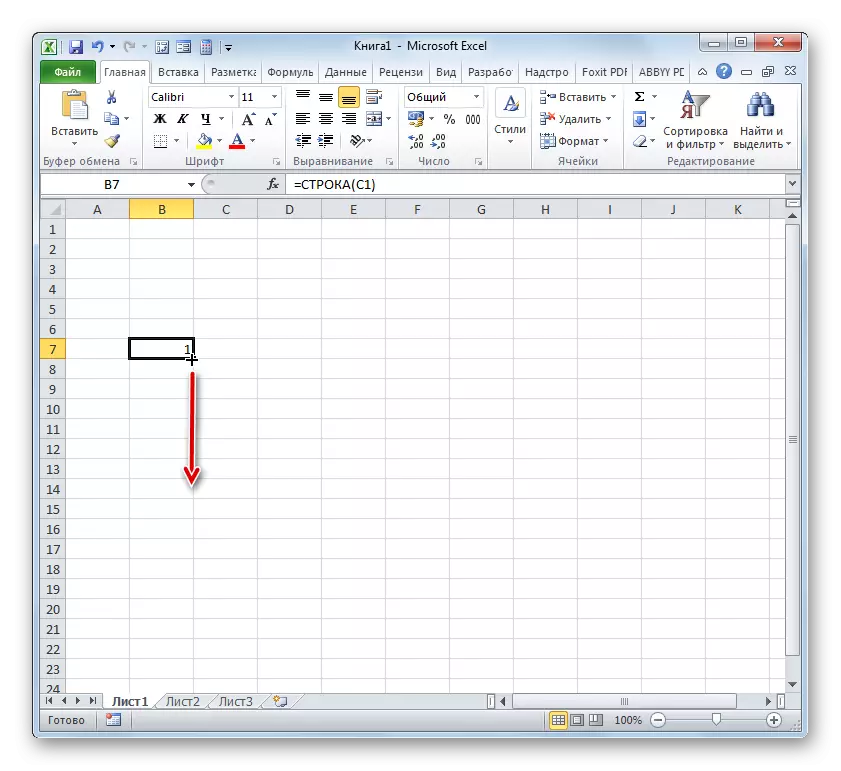

Ýöne biz diňe sanlar setirler ýasap, Tablisa içinde birnäçesi görnüşinde öýjükleri adresi bellemek wezipesini doly ýerine üçin kolonlar belgilenýär. Mundan başga-da ýerleşýär Excel wezipesini ulanmak amala aşyrylyp bilner. Bu operator ady "sütun" bolmagyna garaşylýar.
column wezipe operatorlaryň "salgylanmalar we Kataloglara" kategoriýasynda aňladýar. onuň iş bilmejek çylşyrymly bolşy ýaly, çykgyt berýän berilýär bolan görkezilen item sütun sany i aradan ybaratdyr. Bu aýratynlygyň sintaksis öňki operator üçin birmeňzeşdir:
= Sütun (link)
Görşümiz ýaly, özi tapawutlanýar operator we argumentiň diňe ady, iň soňky gezek ýaly, sahypa belli bir-i salgylanma galýar.
boýunça iş ýüzünde bu ulag bilen meseläni ýerine ýetirmek üçin nähili rugsat.
- işläp arasy ilkinji sütun laýyk geler bolan zatlary saýlaň. "Nyşan funksiýa" nyşanynda palçyk.
- Funksiýalary Master Puting, kategoriýa "salgylanmalar we Kataloglara" we ady "sütun" bardygyny ýöriteleşdirilen hereket. "OK" düwmesindäki palçyk.
- column argumentler penjire başlaýar. öňki wagta bolşy ýaly, bu Link pudagynda aýlamak. Emma bu ýagdaýda, islendik bir i däl sahypa ilkinji setiri, ýöne ilkinji sütunu bölüp. Koordinatlar derrew pudagynda görkezilýär. Soň "Ok" düwmesine bolýar.
- Şondan soň, san "1" ulanyjy tarapyndan görkezilen Tablisa sütun, göreli belgisi bilen laýyk gelýän, görkezilen öýjükleri görkeziler. galan sütun san belgileri, şeýle-de setiri bolsa, biz bir doly markeri degişlidir. Biz sütun wezipesini öz içine alýan öýjükleri sag gyrasy bilen aýlamak getirmek. Biz syçanyň çep düwmesini basyp tutup, doly belgilerini peýda üçin garaşmak bolan, kursor bellikleri islenilıän telefon belgisine çenli dogry.
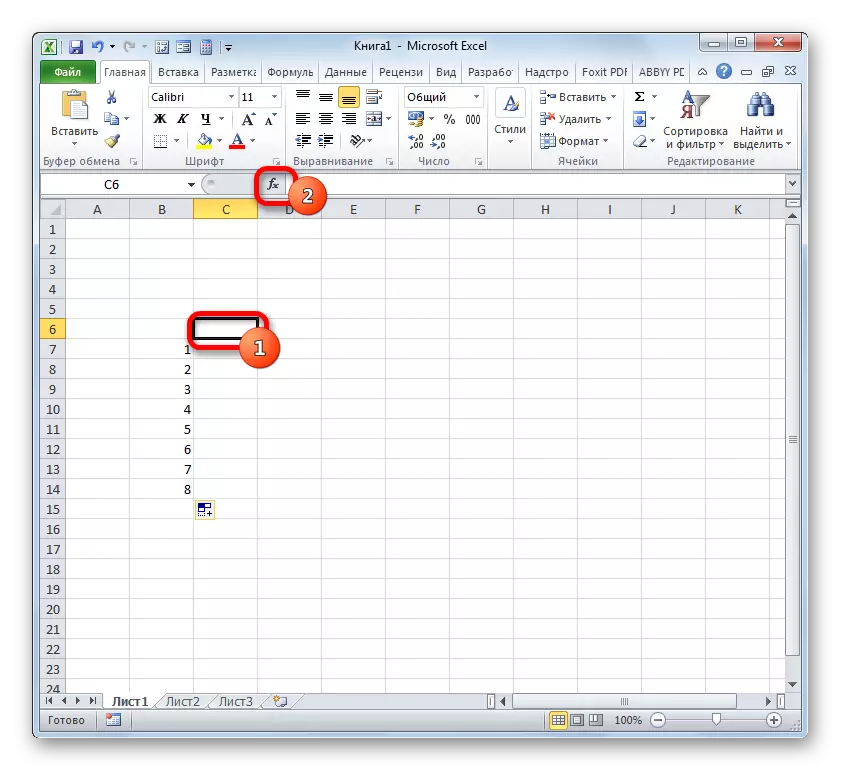



Indi şertli Tablisa ähli öýjükleriň göreli numaralandırma bar. ýaprak babatda mutlak salgy E9 galýar, emma, mysal üçin, "aşakdaky surat birnäçesi 5 düzmek bolan bir bölegidir, göreli Ýörite koordinatlar (3 3) bar.
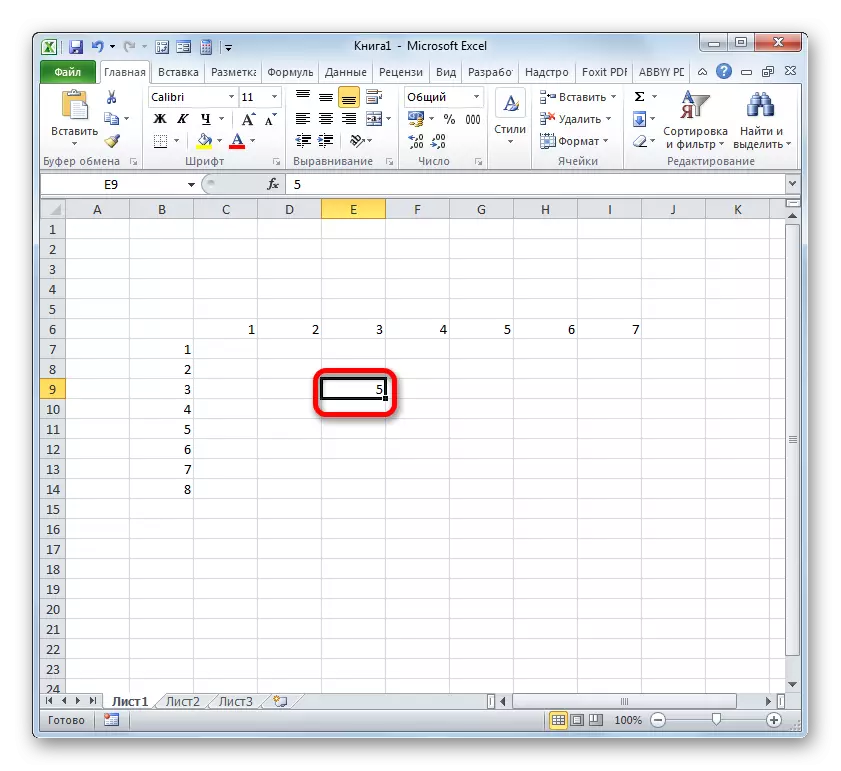
Sapak: Microsoft Excel-de funksiýalaryň magistrallary
Usul 5: öýjük ady bellemek
ýokardaky usuly bilen birlikde, bu belli bir nobatda sütun we setiri belgileri bellemek garamazdan, onuň içindäki öýjüklere atlary bir ähli hökmünde sahypa belgileri bilen laýyklykda kesgitlenilýär bolar bellemek gerek. bir elementi saýlap Bu ýörite at pudagynda bolar.
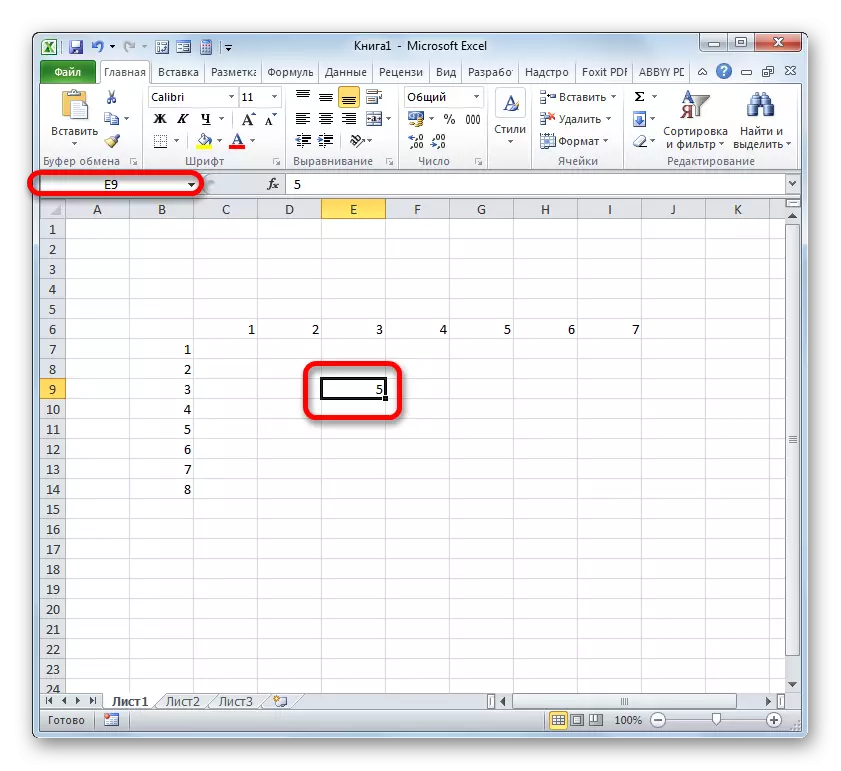
biziň nobatda üçin göreli koordinat kömegi bilen ýola birine sahypanyň koordinatları gabat gelýän adyny üýtgetmek üçin, bu çep knopkasyny degişli item saýlamak üçin ýeterlikdir. Onsoň diňe ady pudagynda keyboard, ulanyjy zerur garaýandygy ady bolmagy mümkin. Bu islendik bir söz bolup biler. Emma biziň ýagdaýda, biz diňe bu item göreli koordinat tanyşdyrmak. biziň ady, biz hatlary "Page" bilen hat belgisini we sütun sany "Table" beýan edýär. "Table3R3" Biz şu görnüşi adyny almak. name meýdana Wersiýanyň mundan uly ölçegi we Enter düwmesini basyň.

Indi biziň öýjük nobatda düzüminde göreli adresine görä adyny diýilýär. Şol bir şekilde, atlary we nobatda beýleki elementlerini biler.
Okuw: Excel bir öýjük ady bellemek üçin nähili
Görşäňiz ýaly gurlan gurluşyň iki görnüşi bar: a1 (bellenilmegi) we r1c1 (Sazlamalara işlediň). Bu görnüşdäki bu görnüşdäki ähli sahypada tutuşlygyna ýüz tutuň. Mundan başga-da, her ulanyjy, ulanyjyny stoluň başynda ýa-da belli bir maglumat massiwinde bolup biler. Ulanyjylaryň sanlaryny öýjük berýän birnäçe talap bar: doldurýan markeri, "ösüş" guralyny we ýörite edarasy-ýörite gurnalan alyş-çalyş funksiýalary bilen ulanmak arkaly birnäçe subut edilen tertip bar. Sanlaşdyrylandan soň, adyňyzy belli bir sahypanyň elementine belläp bilersiňiz.
